当前位置: 首页 > Win7怎么磁盘碎片整理?Win7磁盘碎片整理的方法
Win7可以说是现在最常用的系统之一,而电脑使用的时间越久,电脑里产生的磁盘碎片也就会越多,那么应该如何进行磁盘碎片整理呢?下面就和小编一起来看看有什么解决方法吧。
Win7磁盘碎片整理的方法
1、登录电脑系统后,在桌面左下角点击开始图标并在弹出对话框中选择右侧的“控制面板”打开。
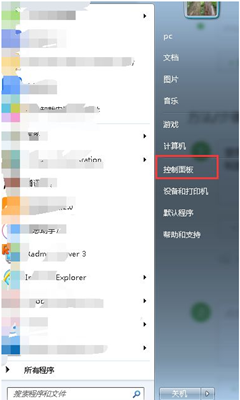
2、点击进入控制面板页面后,将查看方式设置成查看大图标,并拖动右侧滚动条至下方找到“性能信息和工具”打开。
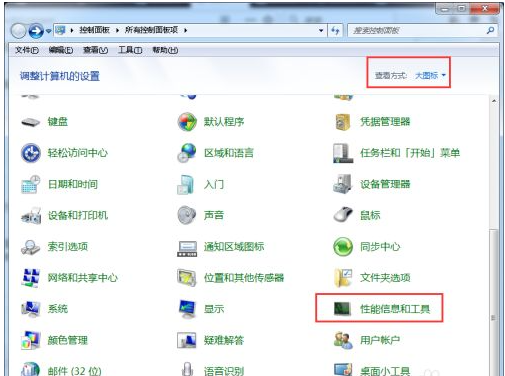
3、接着在性能信息和工具页面上方的位置找到“高级工具”打开。
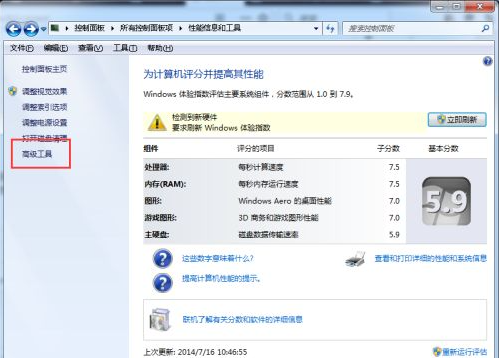
4、其次在高级工具页面的下方找到“打开磁盘碎片整理程序”并点击。
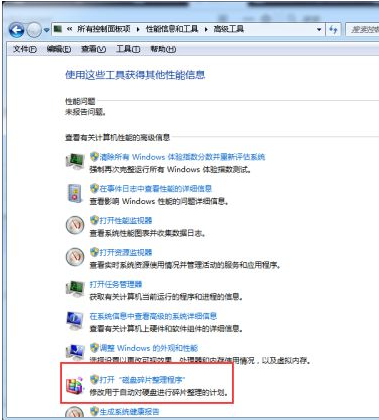
5、最后进入到磁盘碎片整理程序页面后,我们可以对下面的磁盘进行手动整理,也可以制定计划自动整理。
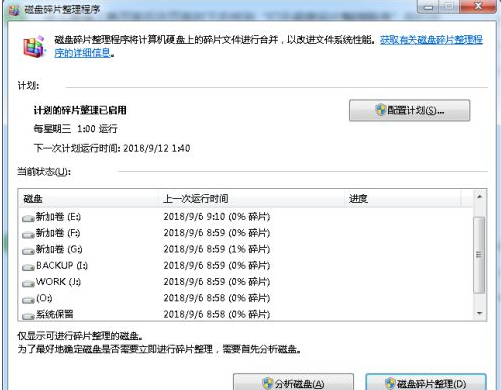
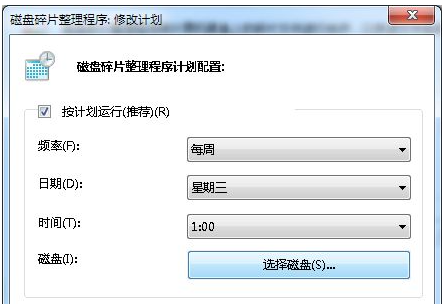

2024-10-10

2024-10-08

2024-10-09

2024-10-10

2024-10-10

2024-10-09

2024-10-06